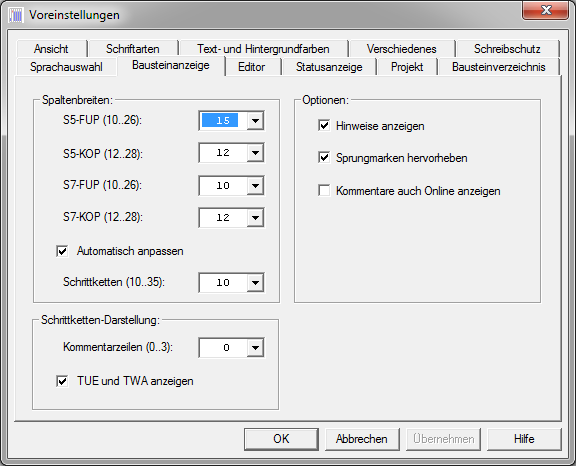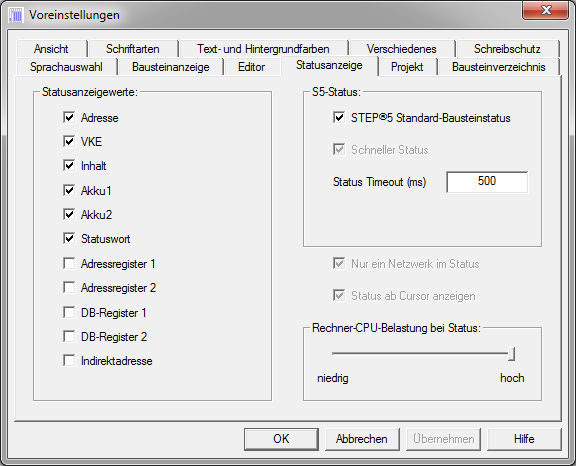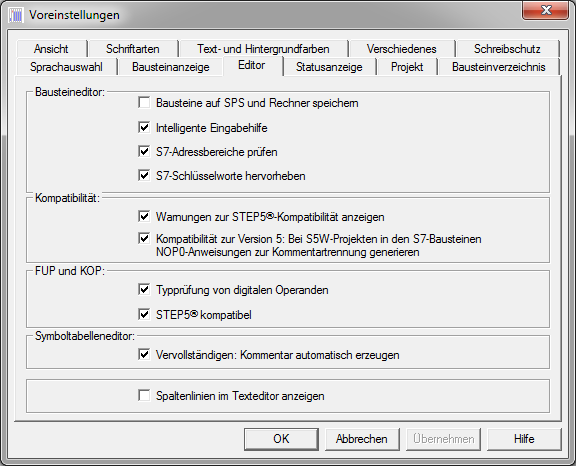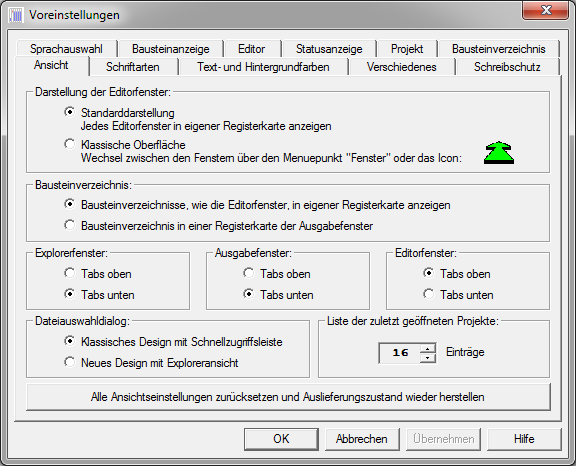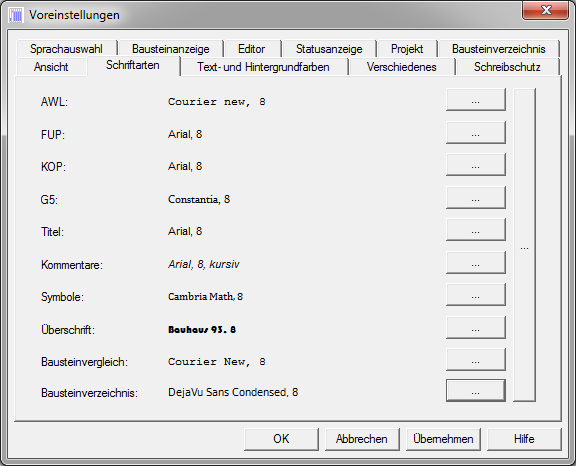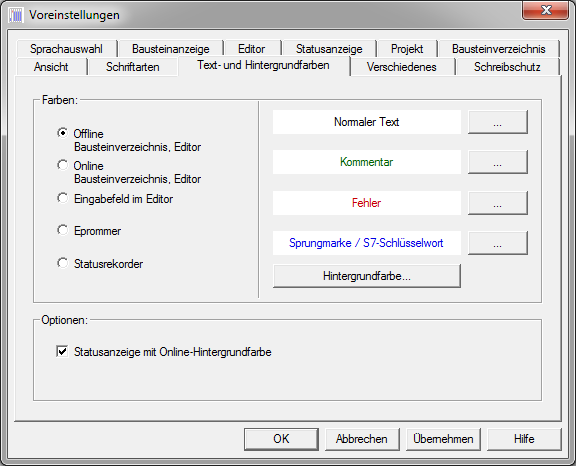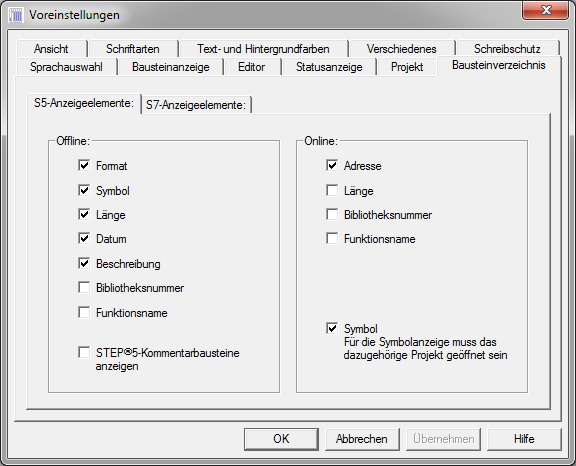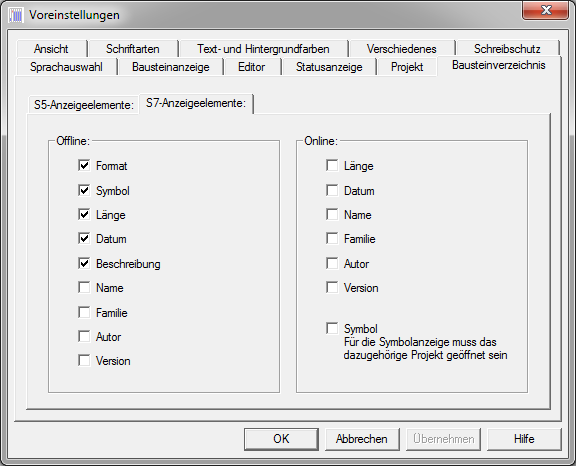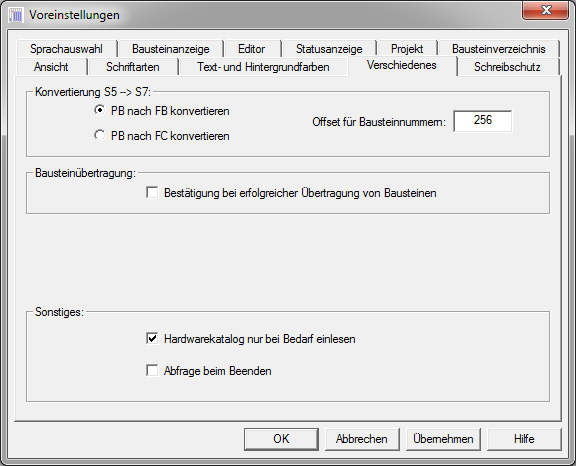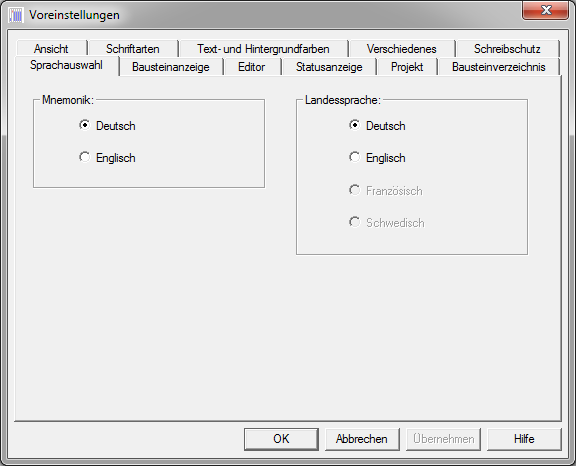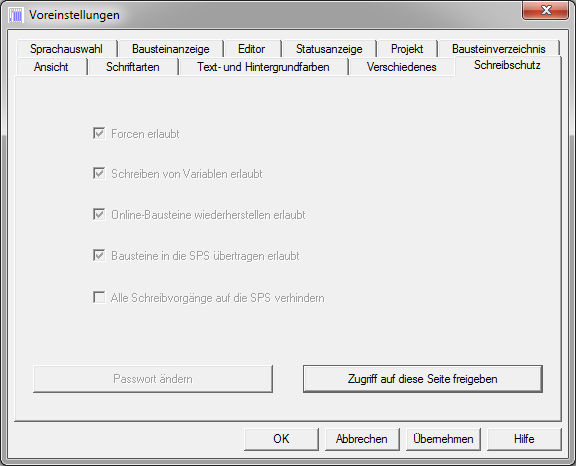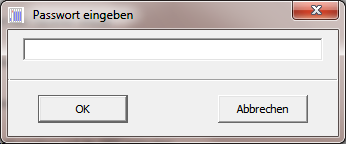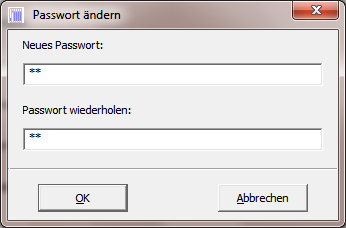S5/S7 für Windows:Voreinstellungen: Unterschied zwischen den Versionen
Jonas (Diskussion | Beiträge) (→Editor) |
Jonas (Diskussion | Beiträge) |
||
| Zeile 112: | Zeile 112: | ||
: Die Spaltenpositionen werden durch senkrechte Linien markiert. | : Die Spaltenpositionen werden durch senkrechte Linien markiert. | ||
| + | |||
| + | ----- | ||
| + | |||
| + | =Ansicht= | ||
| + | [[Datei:Hidd setup view.png]] | ||
| + | |||
| + | |||
| + | |||
| + | '''Darstellung der Editorfenster:''' | ||
| + | * '''Standarddarstellung''' | ||
| + | : Jedes Editorfenster wird in einer eigenen Registerkarte angezeigt. | ||
| + | |||
| + | * '''Klassische Darstellung ohne Tabs:''' | ||
| + | : Jedes Editorfenster wird in einem separaten Fenster angezeigt. | ||
| + | '''Bausteinverzeichnis:''' | ||
| + | * '''Wie Editorfenster''' | ||
| + | |||
| + | * '''Im Ausgabebereich''' | ||
| + | |||
| + | |||
| + | '''Tabs:''' | ||
| + | * '''Position der Tabs oben oder unten''' | ||
| + | : In allen drei Bereichen lässt sich die Lage der Tabs, oben oder unten, individuell einstellen. | ||
| + | |||
| + | |||
| + | |||
| + | '''Dateiauswahldialog:''' | ||
| + | * '''Klassisches Design mit Schnellzugriffsleiste''' | ||
| + | : Der Dateiauswahldialog wird in dem bis Windows®XP üblichen Design angezeigt. | ||
| + | |||
| + | * '''Dialog zur Dateiauswahl in neuen Stil''' | ||
| + | :In manchen Umgebungen führt die Option "Dialog zur Dateiauswahl im neuen Stil" zu sporadischen Programmabstürzen. In solchen Fällen deaktivieren Sie diese Option oder installieren Sie ein entsprechendes Update des Betriebssystems. | ||
| + | |||
| + | :Diese Option ist ab Windows®-Vista verfügbar. | ||
| + | |||
| + | |||
| + | |||
| + | '''Liste der zuletzt geöffneten Projekte''' | ||
| + | * Hier wird die Länge der Projektliste unter dem Menuepunkt "Datei" festgelegt. | ||
| + | |||
| + | : Es sind zwischen 0 bis 16 Einträge möglich. | ||
| + | |||
| + | : Hinweis: Diese Option wird nur angezeigt, wenn sie nicht über Systemvoreinstellungen vom Administrator gesperrt ist. Das kann in Firmennetzwerken vorkommen. | ||
| + | |||
| + | |||
| + | |||
| + | '''Alle Ansichtseinstellungen zurücksetzen''' | ||
| + | * Schriftarten, Farben, Bildschirmpositionen usw. werden wieder auf den Auslieferungszustand zurückgesetzt. | ||
| + | |||
| + | : Das Programm wird, nach Rückfrage, neu gestartet. | ||
| + | |||
| + | |||
----- | ----- | ||
| Zeile 139: | Zeile 191: | ||
----- | ----- | ||
| − | = | + | = Text- und Hintergrundfarben = |
| + | |||
| + | Hier können die Text- und Hintergrundfarben für die verschiedenen Ansichten gewählt werden. | ||
| + | |||
| + | [[Datei:Hidd setup color.png]] | ||
| + | |||
| + | |||
| + | ----- | ||
| + | |||
| + | = Bausteinverzeichnis = | ||
Version vom 25. April 2016, 15:25 Uhr
In den Voreinstellungen können viele Programmeigenschaften angepasst werden.
Der Aufruf erfolgt über das Dateimenü oder die Symbolleiste.
Inhaltsverzeichnis
Bausteinanzeige
Hier werden die Einstellungen für die Darstellung der Bausteine im Bausteineditor und in der Statusanzeige vorgenommen
Statusanzeige
Hier wird die Einstellungen für die Darstellung der Anzeigewerte in der Statusanzeige vorgenommen.
Die "Statusanzeigewerte" sollten immer auf die nötigsten Felder beschränkt werden, um auch bei sehr großen, statusintensiven Bausteinen bzw. schwachen SPS-CPU's eine gute Statusperformence zu erreichen.
"Schneller Status" kann bei manchen S5-Steuerungen zu einer schnelleren Statusanzeige führen. Bei der Kommunikation mit S7-Steuerungen ist diese Funktion immer aktiv.
"Nur ein Netzwerk im Status" Zeigt nur ein Netzwerk im Status an. Das reduzuiert die Belastung der SPS, des PCs und reduziert den Datenverkehr SPS<->PC. Dies kann bei alten Steuerungen oder leistungsschwachen Rechnern zu einer schnelleren Statusanzeige führen.
"Status ab Cursor anzeigen" bewirkt, dass die Statuswerte nur ab der Cursorposition abwärts aktualisiert werden, um den Datenverkehr SPS<->PC und die CPU-Belastung der SPS zu verringern. Diese Option ist bei sehr großen, statusintensiven Bausteinen mit vielen Sprungbefehlen bzw. schwachen SPS-CPU's empfehlenswert.
Zusätzlich lässt sich die "CPU-Belastung des Rechners", nicht der SPS, während der Statusanzeige einstellen. Diese Option ist sinnvoll um leistungsschwachen Rechnern mehr Rechenzeit für andere Aufgaben zu geben. Die Stautsanzeige wird seltener akutuallisiert wenn der Schiebeegler auf "niedrig" steht.
Das Statusverhalten von S5-Steuerungen kann auch durch die erweiterten Einstellungen der seriellen Schnittstelle beinflusst werden.
Editor
Hier werden die Einstellungen speziell für den Bausteineditor vorgenommen.
Bausteineditor:
- Bausteine auf SPS und Rechner speichern.
- Bei einer bestehenden Online-Verbindung werden Änderungen beim Abspeichern sowohl direkt zur SPS übertragen als auch im aktuellen Projekt gepeichert.
- Intelligente Eingabehilfe aktivieren.
- Nur S5: Warnungen zur STEP5-Kompatibilität anzeigen.
- Die Anzahl der Zeilen und Spalten in der FUP-Darstellung wird überwacht.
- S7-Adressbereiche prüfen
- S7-Schlüsselworte hervorheben
- S7-Schlüsselworte hervorheben werden in einer anderen Farbe dargestellt.
KOP und FUP:
- Typprüfung von digitalen Operanden.
- Nur S7: Es wird überprüft, ob ein Operand beim Einfügen an dieser Stelle gültig ist.
- STEP5® kompatibel.
- Nur S5: Es wird überprüft, ob eine Funktion beim Einfügen an dieser Stelle STEP5® kompatibel zulässig ist.
Symboltabelleneditor:
- Vervollständigen: Kommentar automatisch erzeugen.
- Die Funktion "Vervollständigen" fügt zu jedem neuen Operanden einen Kommentar hinzu.
Sonstiges:
- Spaltenlinien im Texteditor anzeigen
- Die Spaltenpositionen werden durch senkrechte Linien markiert.
Ansicht
Darstellung der Editorfenster:
- Standarddarstellung
- Jedes Editorfenster wird in einer eigenen Registerkarte angezeigt.
- Klassische Darstellung ohne Tabs:
- Jedes Editorfenster wird in einem separaten Fenster angezeigt.
Bausteinverzeichnis:
- Wie Editorfenster
- Im Ausgabebereich
Tabs:
- Position der Tabs oben oder unten
- In allen drei Bereichen lässt sich die Lage der Tabs, oben oder unten, individuell einstellen.
Dateiauswahldialog:
- Klassisches Design mit Schnellzugriffsleiste
- Der Dateiauswahldialog wird in dem bis Windows®XP üblichen Design angezeigt.
- Dialog zur Dateiauswahl in neuen Stil
- In manchen Umgebungen führt die Option "Dialog zur Dateiauswahl im neuen Stil" zu sporadischen Programmabstürzen. In solchen Fällen deaktivieren Sie diese Option oder installieren Sie ein entsprechendes Update des Betriebssystems.
- Diese Option ist ab Windows®-Vista verfügbar.
Liste der zuletzt geöffneten Projekte
- Hier wird die Länge der Projektliste unter dem Menuepunkt "Datei" festgelegt.
- Es sind zwischen 0 bis 16 Einträge möglich.
- Hinweis: Diese Option wird nur angezeigt, wenn sie nicht über Systemvoreinstellungen vom Administrator gesperrt ist. Das kann in Firmennetzwerken vorkommen.
Alle Ansichtseinstellungen zurücksetzen
- Schriftarten, Farben, Bildschirmpositionen usw. werden wieder auf den Auslieferungszustand zurückgesetzt.
- Das Programm wird, nach Rückfrage, neu gestartet.
Schriftarten
Hier können die Schriftarten für die verschiedenen Darstellungsarten gewählt werden.
Die Schriftarten lassen sich entweder einzelnen einstellen oder, über den vertikalen Button, alle auf einmal.
Es empfiehlt sich, im allgemeinen TrueType-Schriftarten zu verwenden.
Text- und Hintergrundfarben
Hier können die Text- und Hintergrundfarben für die verschiedenen Ansichten gewählt werden.
Bausteinverzeichnis
Verschiedenes
Weitere Einstellungen
Konvertierung von S5 nach S7:
- Hier wird festgelegt, welcher S7-Bausteintyp bei der Umwandelung von S5- nach S7-Projekten aus einem S5-Programmbaustein erzeugt wird.
Sonstiges:
- Abfrage beim Beenden
- Hilft gegen voreilige Aktionen.
- Hardwarekatalog nur bei Bedarf laden
- Wenn diese Option aktiviert ist, wird der Katalog für die Hardwarekonfiguration erst beim Aufruf des Hardwarekonfigurators geladen und nicht schon, im Hintergrund, beim Programmstart.
- Vorteil: Besonders auf langsamen Rechnern startet S5/S5 für Windows® schneller.
- Nachteil: Der 1. Aufruf des Hardwarekonfigurators dauert sehr lange.
Sprachauswahl
In dieser Auswahl können Sie die Mnemonik und die Sprache Ihren Wünschen anpassen.
Mnemonic
Wählen Sie hier die Mnemonik, mit der Sie programmieren wollen.
Hier haben Sie die Wahl zwischen Deutsch und Englisch.
Die Festlegung bezieht sich auf die Bezeichnung der Globaldaten
- Merker (M) (Nur für S5: Deutsch: M, Englisch: F)
- Zeiten (T)
- Zähler (Z) (Deutsch: Z, Englisch: C)
- Eingänge (E) (Deutsch: E, Englisch: I)
- Ausgänge (A) (Deutsch: A, Englisch: Q)
sowie auf den Befehlssatz der Darstellungsarten KOP/FUP/AWL.
Landessprache
Wählen Sie hier die Sprache aus, mit der Sie arbeiten wollen.
Zur Zeit stehen für die Sprachauswahl nur Deutsch und Englisch zur Verfügung. Erweiterungen sind geplant.
Achtung!
- Haben Sie die Spracheinstellung(en) geändert, wird gefragt, ob Sie das Programm neu starten wollen.
- Änderungen werden erst bei einem Neustart des Programms durchgeführt!
Schreibschutz
Hier können die Berechtigungen festgelegt werden.
Diese Seite wird durch ein frei wählbares Passwort vor Manipulation geschützt.
- "Forcen" erlaubt
- Forcen von Variablen auf einen festgelegten Wert erlauben.
- Dies betrifft nur CPU's, die diese Funktion auch unterstützen.
- "Schreiben von Varablen" erlaubt
- Ohne diese Freigabe ist es nicht möglich, den Wert von Variablen zu ändern.
- "Online-Bausteine wiederherstellen" erlaubt
- Ohne diese Freigabe ist es nicht möglich, Programme von einer Dateinsicherung wieder herzustellen.
- "Bausteine in die SPS übertragen" erlaubt
- Ohne diese Freigabe ist es nicht möglich, neue Bausteine in die SPS zu übertragen.
- "Alle Schreibvorgänge in die SPS verhindern"
- Keinerlei Schreibzugriffe auf die SPS zulassen.
- Diese Funktion setzt alle oben angegebenen Freigaben außer Kraft.
- "Passwort ändern"
- Das Administratorpasswort neu eingeben oder ändern.
- "Zugriff auf diese Seite freigeben"
- Öffnet einen Dialog, um das Passwort für Änderungen auf dieser Seite einzugeben.
- Nur, wenn bereits ein Passwort vergeben wurde.
Siehe auch:
Passwort eingeben
Eingabefenster zur Freigabe der Schreibschutzkonfiguration.
Passwort ändern
Das Passwort für den Schreibschutz muss beim Erstellen bzw. Ändern zum Schutz vor einer Falscheingabe zweimal eingegeben werden.